قفل محادثاتك على WhatsApp بكلمة مرور

حسنًا ، ليس هناك شك في أن WhatsApp هو الآن أكثر تطبيقات المراسلة الفورية استخدامًا وشعبية لنظام Android. يتيح لك تطبيق المراسلة الفورية لنظام Android تبادل الرسائل وإجراء مكالمات صوتية / مرئية ومشاركة حالتك والرد على الرسائل باستخدام الرموز التعبيرية والمزيد.
الشيء الوحيد الذي يفتقر إليه WhatsApp هو القدرة على حماية المحادثات بكلمة مرور. نعم ، يمكنك استخدام خزانات التطبيقات لنظام Android لقفل تطبيق WhatsApp ، ولكن ماذا لو كنت لا تريد قفل التطبيق بالكامل ولكن فقط حدد المحادثات؟
في هذه الحالة ، تحتاج إلى استخدام تطبيق تابع لجهة خارجية. يتيح لك تطبيق تابع لجهة خارجية على Android يسمى Locker for Whats Chat قفل الدردشات الفردية أو الجماعية في بضع خطوات بسيطة.
كيفية قفل محادثات Whatsapp على Android
الشيء الجيد في Locker for Whats Chat هو أنه يعمل على كل من الأجهزة التي لا تحتوي على صلاحيات الروت ويسهل إعداده واستخدامه.
لذلك ، إذا كنت تريد أضف كلمة مرور إلى الدردشات الخاصة أو الجماعية على WhatsAppأنت تقرأ الدليل الصحيح.
إليك كيف يمكنك ذلك قفل محادثات whatsapp الخاصة بك بكلمات مرور على Android. لنبدأ.
1. أولاً ، افتح متجر Google Play وقم بتنزيله وتثبيته “Locker لتطبيق Whats Chatعلى جهاز Android الخاص بك.
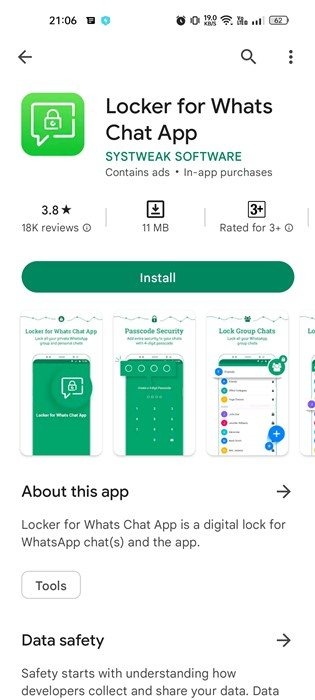
2. بمجرد التثبيت ، افتح تطبيق Locker for Whats Chat على جهاز Android و أنشئ كلمة مرور. سوف تستخدم كلمة المرور هذه لفتح المحادثة.
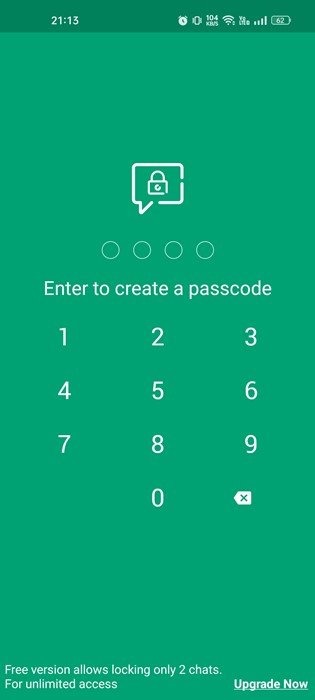
3. بمجرد الإنشاء ، سيُطلب منك إدخال بريد إلكتروني لاستعادة كلمة المرور. يمكنك ضبط ملف هـ-استعادة البريد الإلكتروني أو اضغط على الزر يتجاهل.
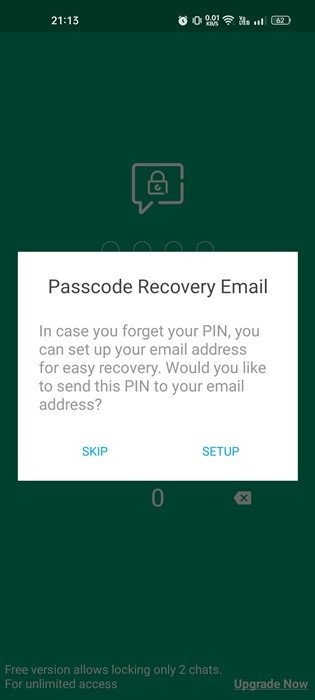
4. الآن سيُطلب منك منحإذن الوصول ل الخزانة للواتس الدردشة. اضغط الزر يُمكَِن.
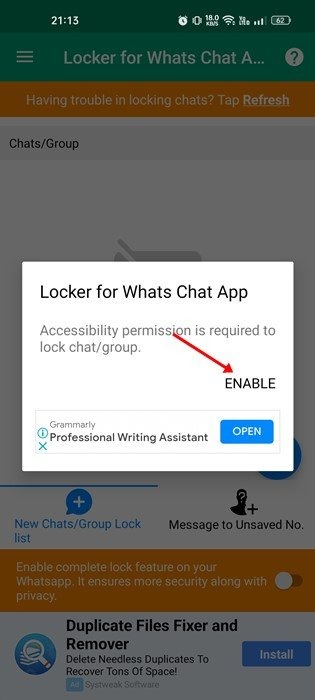
5. في شاشة إمكانية الوصول ، انقر فوق Locker for Whats Chat app. في الشاشة التالية ، قم بتمكين مفتاح التبديل لـ Locker لتطبيق Whats Chat.
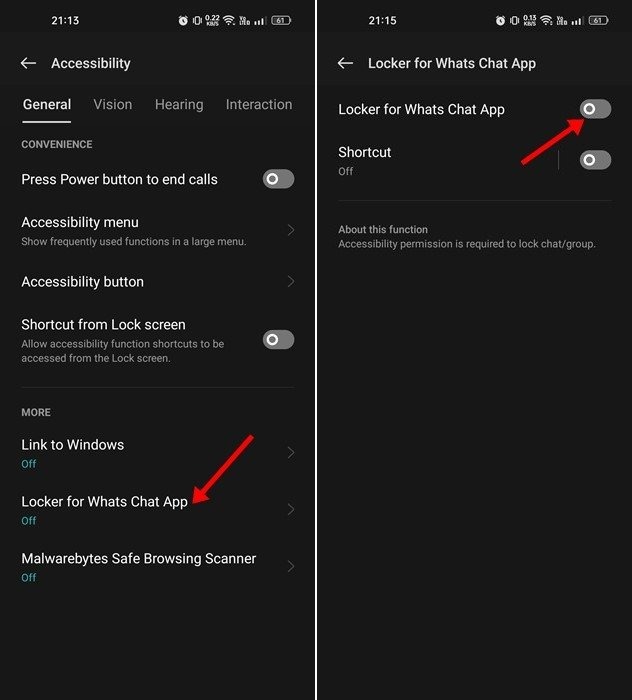
6. الآن سترى شاشة التطبيق الرئيسية. لقفل محادثة WhatsApp ، اضغط على الزر (+) كما هو موضح في الصورة أدناه.
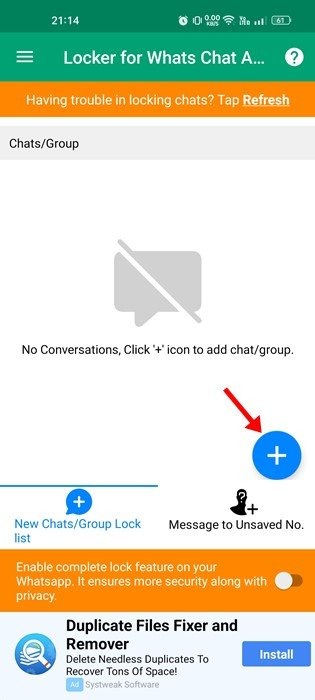
7. حدد المحادثة الفردية أو الجماعية التي تريد حظرها. يجب عليك إضافة جميع المحادثات التي تريد قفلها بكلمة المرور الخاصة بك.
8. بمجرد الانتهاء من ذلك ، حاول الآن الوصول إلى المحادثات المقفلة. سوف يطلب منكأدخل كلمة المرور.
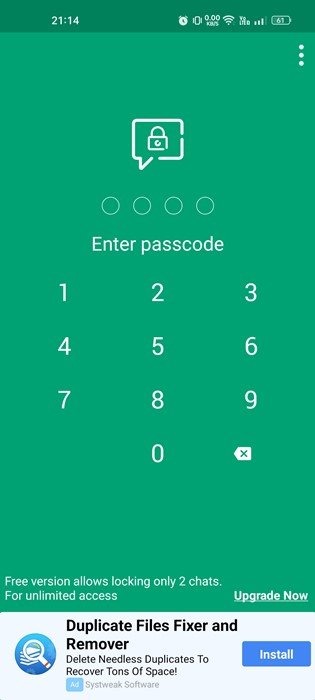
9. لفتح محادثة مقفلة ، اضغط علىرمز القفل بجانب اسم الدردشة.
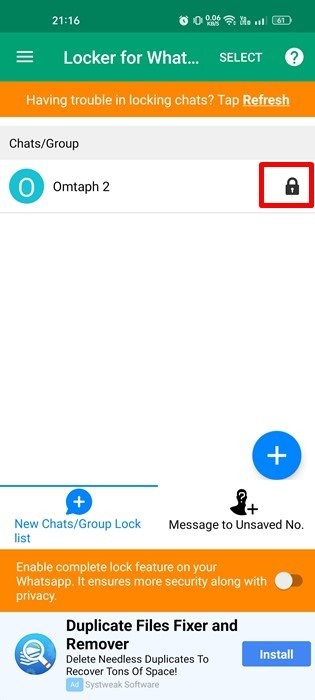
خاتمة
هذا كل شيء! هذه هي الطريقة التي يمكنك بها استخدام تطبيق Locker for Whats Chat لقفل محادثاتك على WhatsApp بكلمة مرور.
لذلك ، يتعلق هذا الدليل بكيفية حماية كلمة المرور لمحادثات WhatsApp على Android. تتوفر تطبيقات أخرى لنفس الغرض ، ولكن Locker for Whats Chat هو الأكثر شيوعًا. إذا كنت بحاجة إلى مزيد من المساعدة في قفل محادثات WhatsApp ، فأخبرنا بذلك في التعليقات أدناه.







